Настройка архивного хранилища
По умолчанию запись архива ведётся на системный диск в папку /system в директории /ms-storage. Это системная папка и, как уже говорилось ранее, вести запись в нее не рекомендуется, т.к. ее заполнение может вызвать остановку службы стримера.
- Если вы только начинаете работу с сервисом и хотите протестировать сервер, то, при записи архива в системную папку, рекомендуется не подключать к серверу много камер, чтобы не вызвать ее заполнения.
Для последующей работы выполняем подключение к серверу через гипертерминал, например Putty.
Добавление архивного диска
Для того, чтобы добавить HDD для записи архива, он должен быть отформатирован в файловую систему EXT4 и смонтирован в директорию /ms-storage в папку с названием диска, а после этого в файл /etc/fstab внесена соответствующая запись, содержащая строку с UUID диска и именем папки, в которую смонтирован диск.
Если перед установкой OC Ubuntu/Debian в сервере уже были установлены дополнительные HDD, то, скорее всего, они уже были отформатированы в процессе установки. Для использования такого диска в качестве архивного выполните шаги 1, 3 - 6.
Если добавление нового жесткого диска производится уже после установки ОС, необходимо будет произвести полную процедуру, начиная с форматирования, выполнив шаги с 1 по 6.
Перед началом процедуры добавления архивного диска, рекомендуем проверить список дисков, файловую систему и точки монтирования:
Выполняем команду
lsblk -f
В выводе команды видим, что сейчас в сервере установлено 3 HDD (sda (системный, смонтирован, файловая система EXT4, разбит на четыре раздела), sdb (файловая система EXT4, смонтирован) и sdc (не форматирован и не смонтирован)). Также в выводе можно увидеть UUID каждого диска.
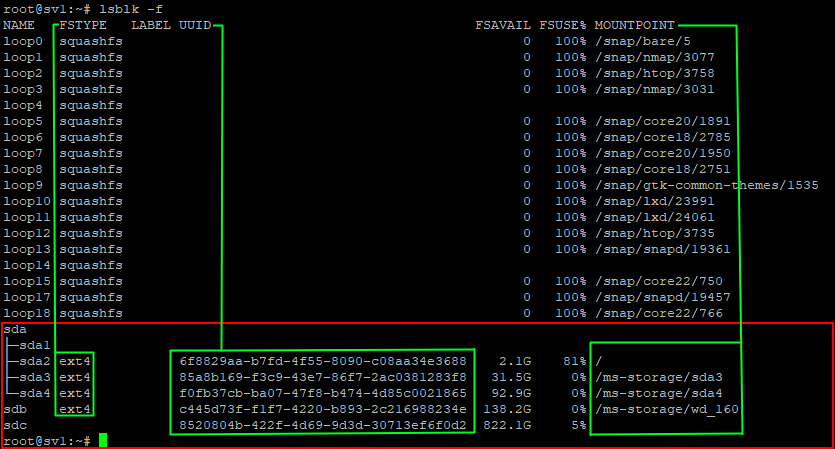
Предположим, что sdc - новый жесткий диск, установленный в сервер уже после установки ОС.
Затем проверяем запись в файле /etc/fstab командой:
cat /etc/fstab
В выводе команды будет список HDD, которые уже можно использовать под запись архива.
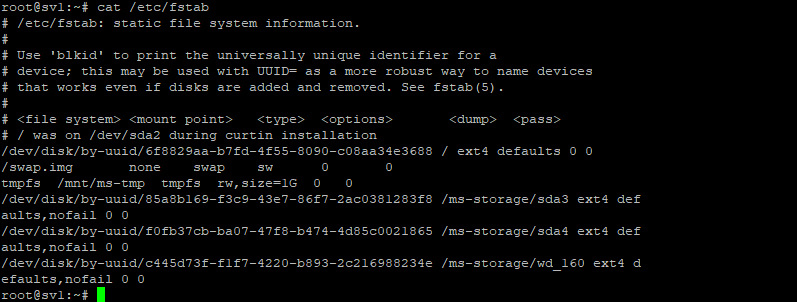
Строка диска sdc отсутствует. Таким образом, чтобы начать использовать этот диск для записи архива, нужно отформатировать его, создать в директории /ms-storage папку с именем диска для хранения видеоархива, добавить запись о диске в файл /etc/fstab, смонтировать диск, а также внести папку в файл конфигурации стримера.
- Получаем права суперпользователя, выполнив команду
sudo -i
и введя пароль от вашей учётной записи ОС.
- Форматируем диск в файловую систему EXT4 (если файловая система уже соответствует, то этот шаг пропускаем).
Проверяем список жестких дисков командой
lsblk
Распознать новые диски в списке можно по размеру и по отсутствию точки монтирования. Отформатируйте диск командой
mkfs.ext4 /dev/sdc
где sdc – имя диска под архив. Может называться, например, sdc, sdd, sde и так далее.
- Создаём папку для нового диска в директории
/ms-storage.
Для удобства создайте папку с таким же именем, как и название диска, хотя оно может быть любым. Чтобы создать папку ms-storage выполните команду
mkdir -p /ms-storage/sdc
где sdc – имя папки, куда Вы хотите смонтировать новый диск.
Если вы планируете перезагрузку сервера после настройки HDD, то папку можно вообще не создавать — она автоматически создастся после перезагрузки сервера, если будет указана в /fstab.
Посмотреть содержимое папки /ms-storage можно командой
ls /ms-storage
В выводе команды будут отображены папки в директории /ms-storage

- Прописываем UUID диска в файл
/fstab
Это нужно сделать для автоматического монтирования дисков при загрузке ОС.
Узнайте UUID диска командой
lsblk -f
Приводим пример строки для файла /fstab:
/dev/disk/by-uuid/be3c8321-24d9-4b03-8ca9-dd04c764dd34 /ms-storage/sdc ext4 defaults,nofail 0 2
Где синим выделен UUID диска, а зеленым - имя папки в директории /ms-storage, которая была создана для этого диска
Можно скопировать строку, изменив значения UUID и имени папки на ваши.
Откройте файл /fstab командой
nano /etc/fstab
и добавьте новую строчку со своими значениями. Сохраните изменения командой ctrl+x и согласитесь на изменения.
- Монтируем диски из файла
/fstab
При монтировании диска он соотносится с папкой для записи архива в директории /ms-storage.
Чтобы посмотреть содержимое директории /ms-storage, куда записывается архив с камер видеонаблюдения, выполните команду
ls /ms-storage
В выводе команды будут отображены папки, уже имеющиеся в директории /ms-storage

- При монтировании дисков под архив в папки убедитесь, что эти папки пусты. Например, вы вели запись архива в папку на системном диске, а потом решили добавить HDD в сервер и смонтировать файловую систему жёсткого диска в одну из этих папок.
Для монтирования выполните команду
mount -a
Проверить монтирование устройств можно командой
df -h
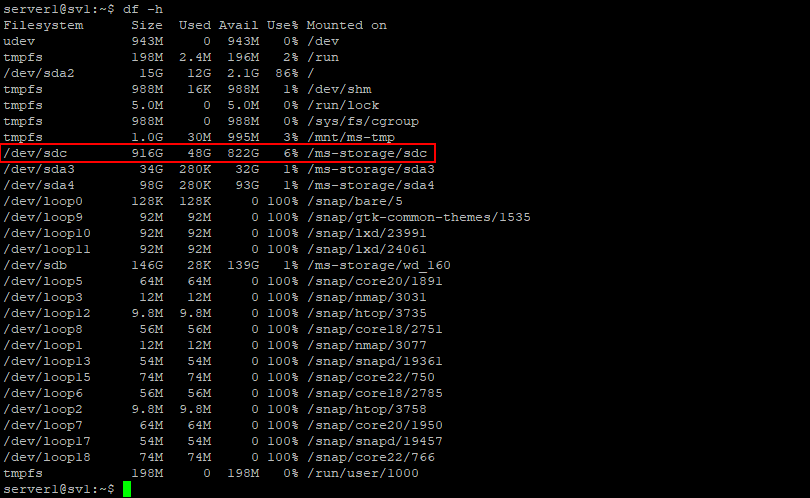
В выводе команды видно, что диск sdc был успешно смонтирован для записи в папку sdc.
Далее, после перезагрузки, диски, указанные в файле /fstab, будут автоматически монтироваться после каждой загрузки ОС.
- Подготавливаем права доступа для работы с диском
Делаем СтриксВид владельцем точки монтирования командой
sudo chown -R strixvid:strixvid /ms-storage/
- Откройте веб-панель стримера, пройдите в боковое меню → сервер → вкладка «настройки сервера». В блоке "Жёсткие диски" укажите добавленный диск (папку, в которую смонтирован диск). Каждый диск должен быть отделён запятой. Также не забудьте про запись архива на системный раздел. Она по умолчанию включена и, если она не нужна, то уберите папку system из блока с архивными дисками. Сохраните изменения. И через некоторое время запись начнётся на новый диск.

- Если в сервер добавляется новый жесткий диск, то необходимо заново пройти процедуру добавления диска и монтирования его в папку /ms-storage/ !
Удаление архивного диска из видеосервера
- Узнаем имя диска и точку монтирования командой
df -ht ext4
(например, это диск sdc)
- Удаляем диск из архива стримера:
Откройте веб-панель стримера, пройдите в боковое меню → сервер → вкладка «настройки сервера». В блоке "Жёсткие диски" удалите диск sdc. Сохраните изменения.
- Открываем fstab
sudo nano /etc/fstab
комментируем строку с удаляемым диском в fstab, ставим # вначале строки. Сохраняем изменения в файле (ctrl+x, y и enter)
- Выключаем сервер с кнопки или командой
sudo systemctl poweroff
и извлекаем диск из сервера.
Замена диска в видеосервере
Замена диска в видеосервере состоит из удаления диска, а затем его добавления, по аналогии с первоначальной настройкой архивного хранилища.